새로운 강의는 이제 https://memi.dev 에서 진행합니다.
memi가 Vue & Firebase로 직접 만든 새로운 사이트를 소개합니다.
모던웹(NEMV) 혼자 제작 하기 3기 - 37 몽고 클라우드(ATLAS) 가입 및 테스트
몽고디비 클라우드 서비스인 아틀라스를 가입 후 테스트 까지 해봅니다.
개요
몽고 아틀라스는 몽고에서 운영하는 클라우드 서비스입니다.
아틀라스의 실제 서버는 AWS를 이용합니다.
몽고디비 서버를 직접구성하는 것도 좋지만(몽고디비 샤드 구성), 나중에 점점 힘들어지므로 혼자 풀스택으로 진행하려면 클라우드 서비스를 이용하는 것이 좋습니다.
참고: 데이터베이스 사용 및 팁
아틀라스 가입
회원 가입
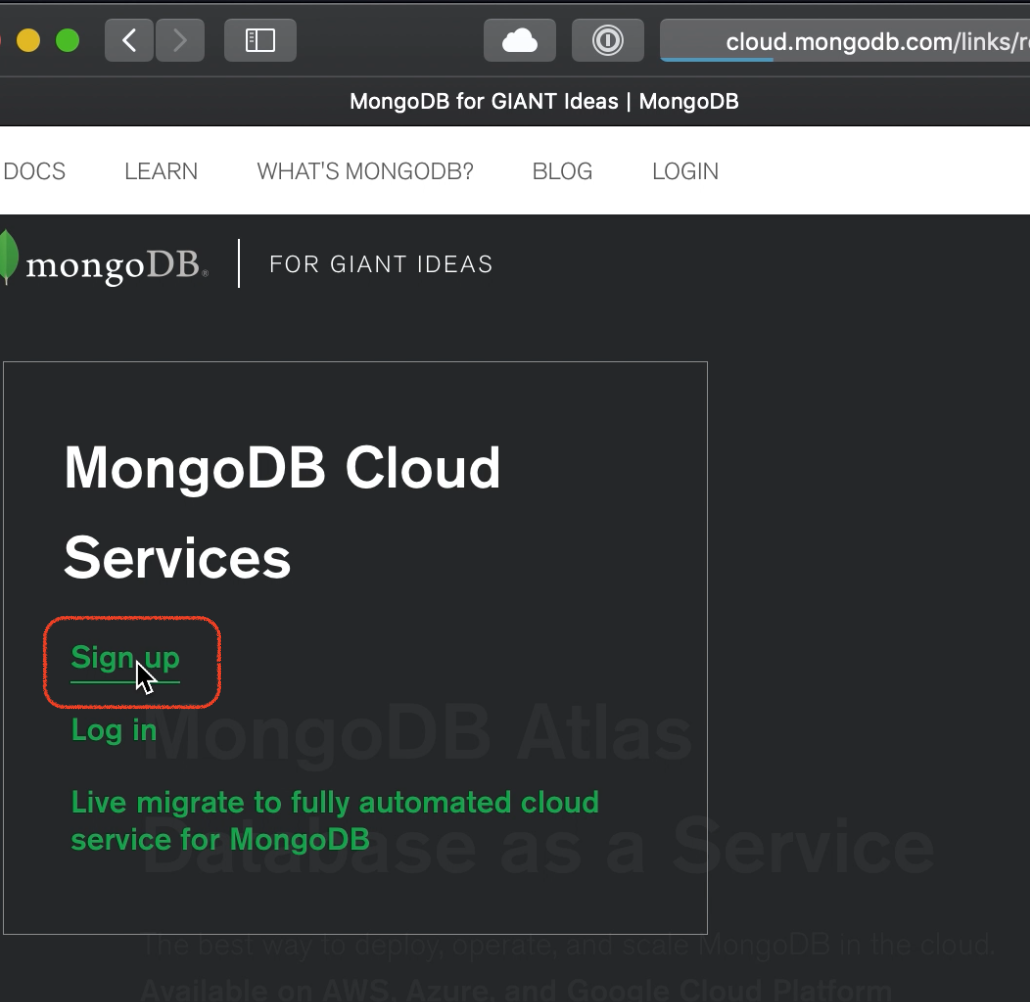
https://cloud.mongodb.com 에 들어가서 signup을 눌러서 회원 가입을 합니다.
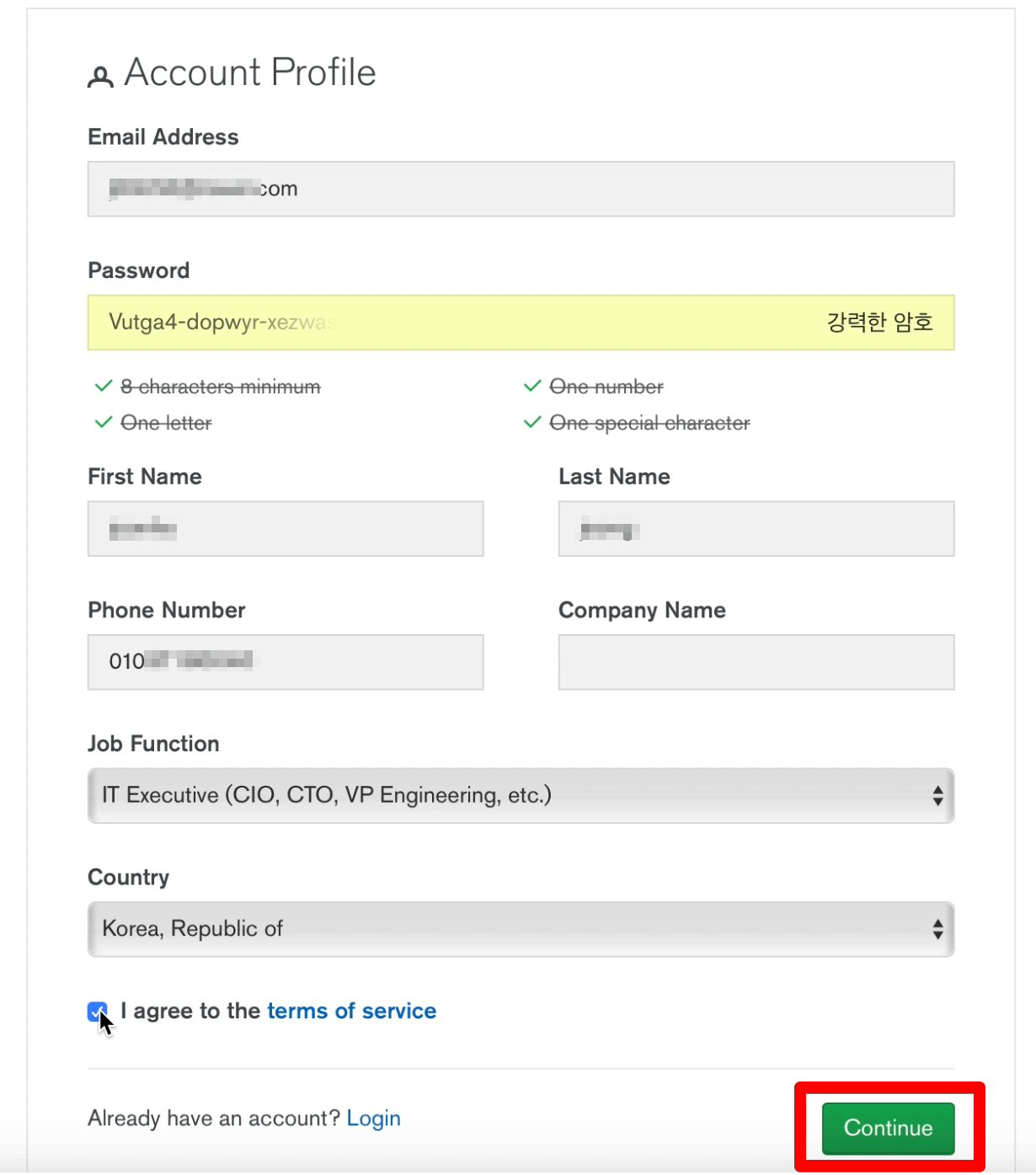
가입 정보를 기입후 Continue를 누릅니다.
서버 생성
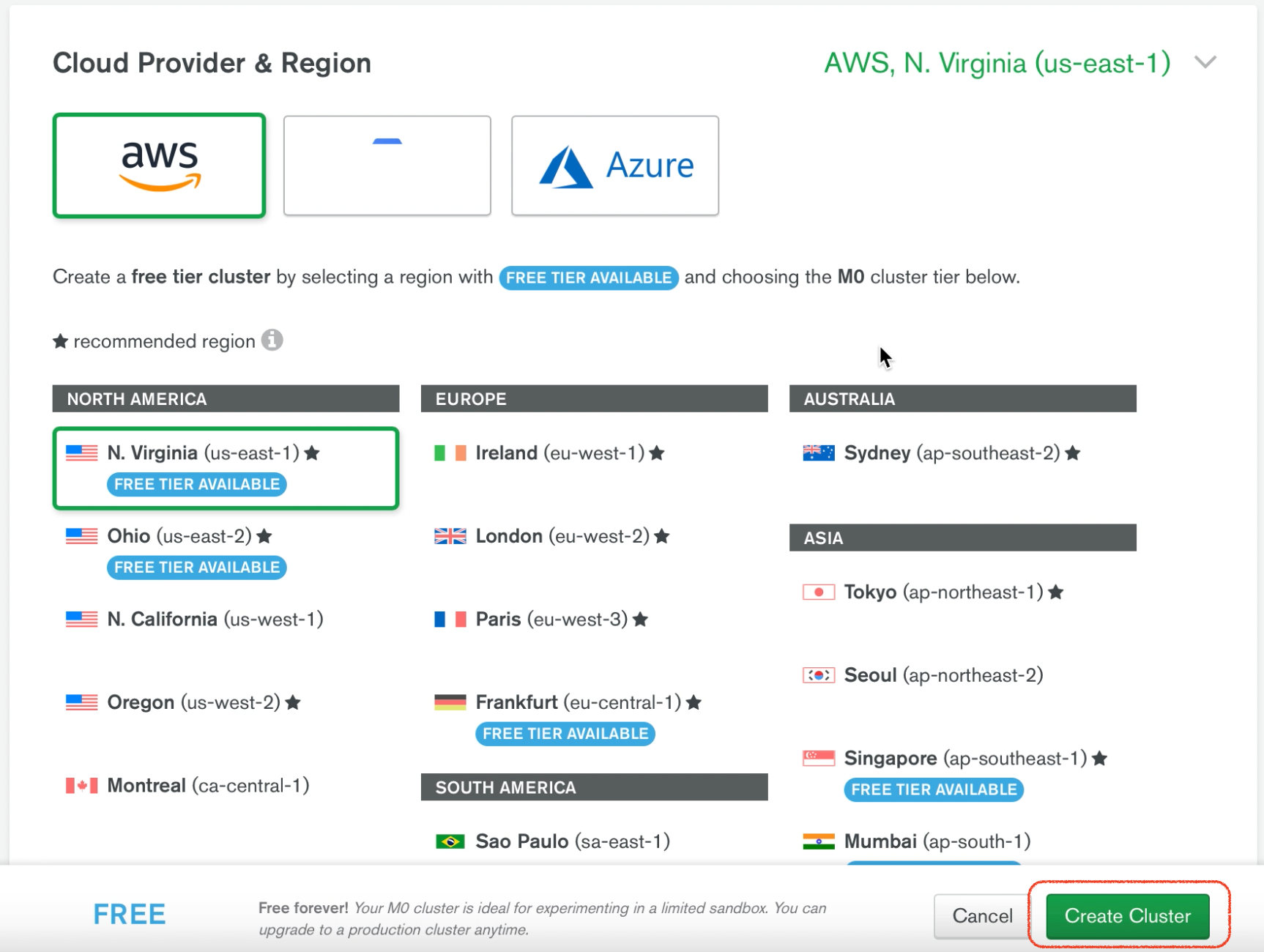
사용할 서버 위치를 지정합니다.
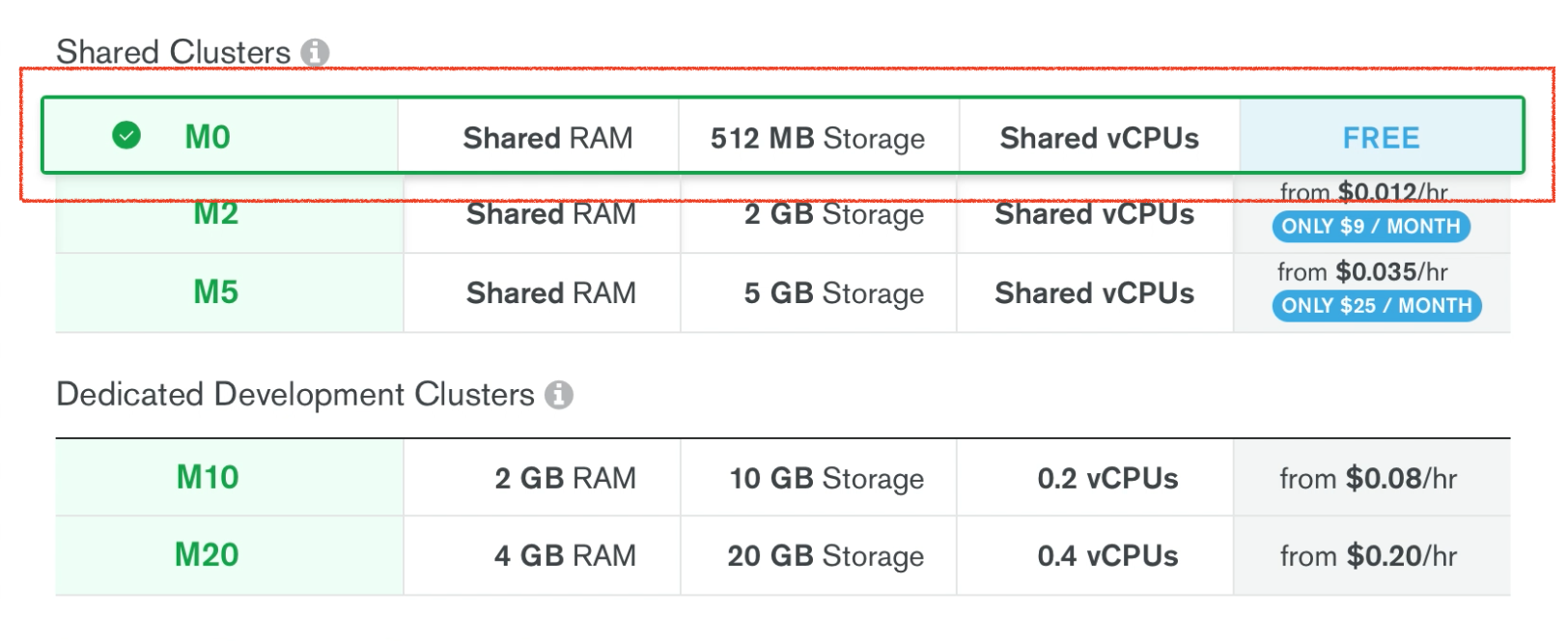
M0를 선택하면 무료로 사용가능합니다.
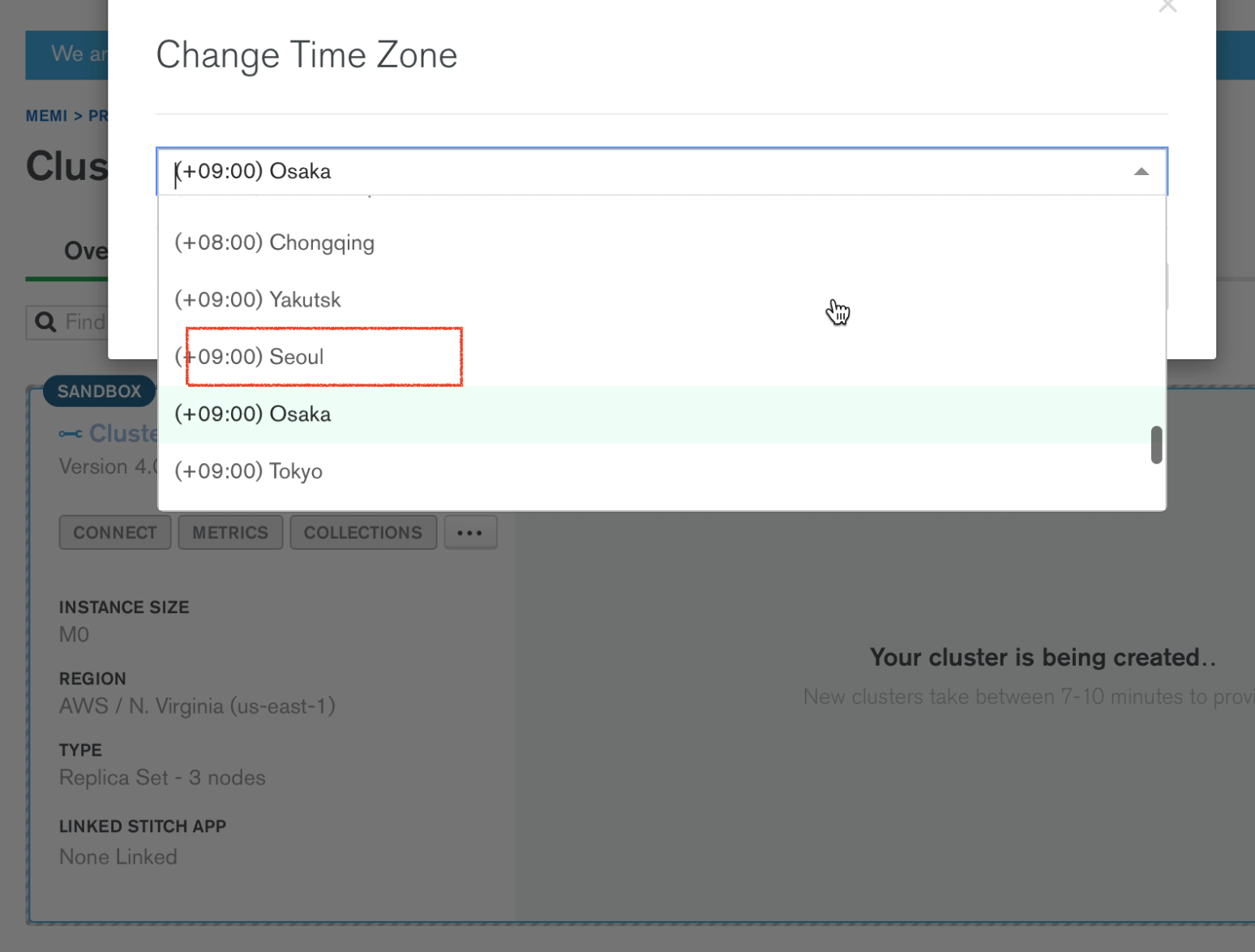
3분정도 기다리면서 시간대를 설정하고 나면 서버가 준비됩니다.
서버 접속
서버 접속할 IP 허용
아틀라스 서버가 생성되었습니다.
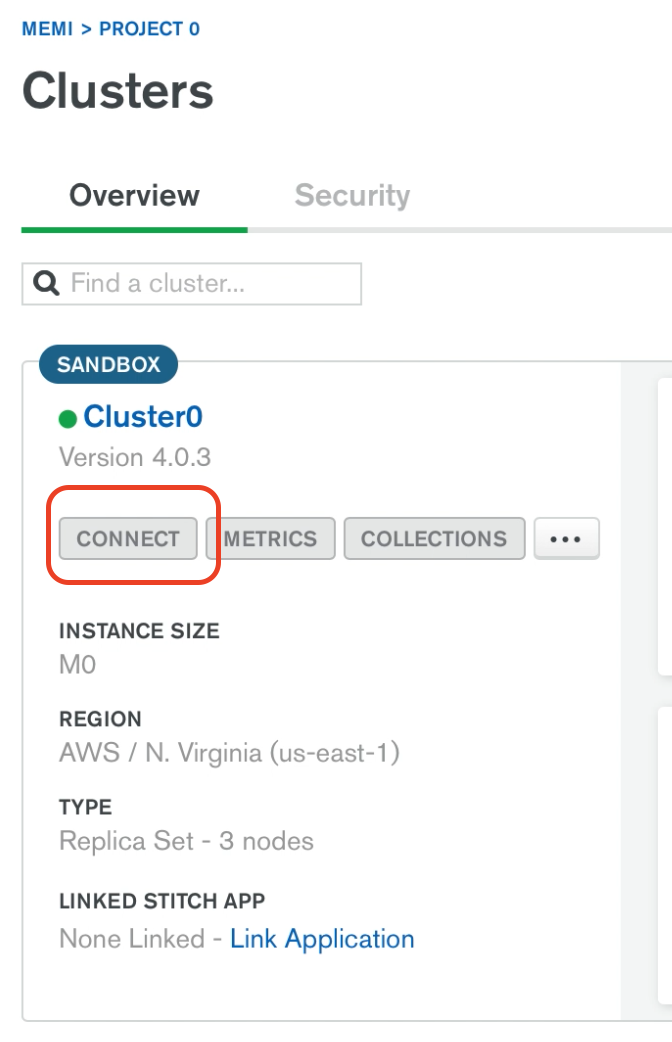
CONNECT를 눌러서 연결설정을 합니다.
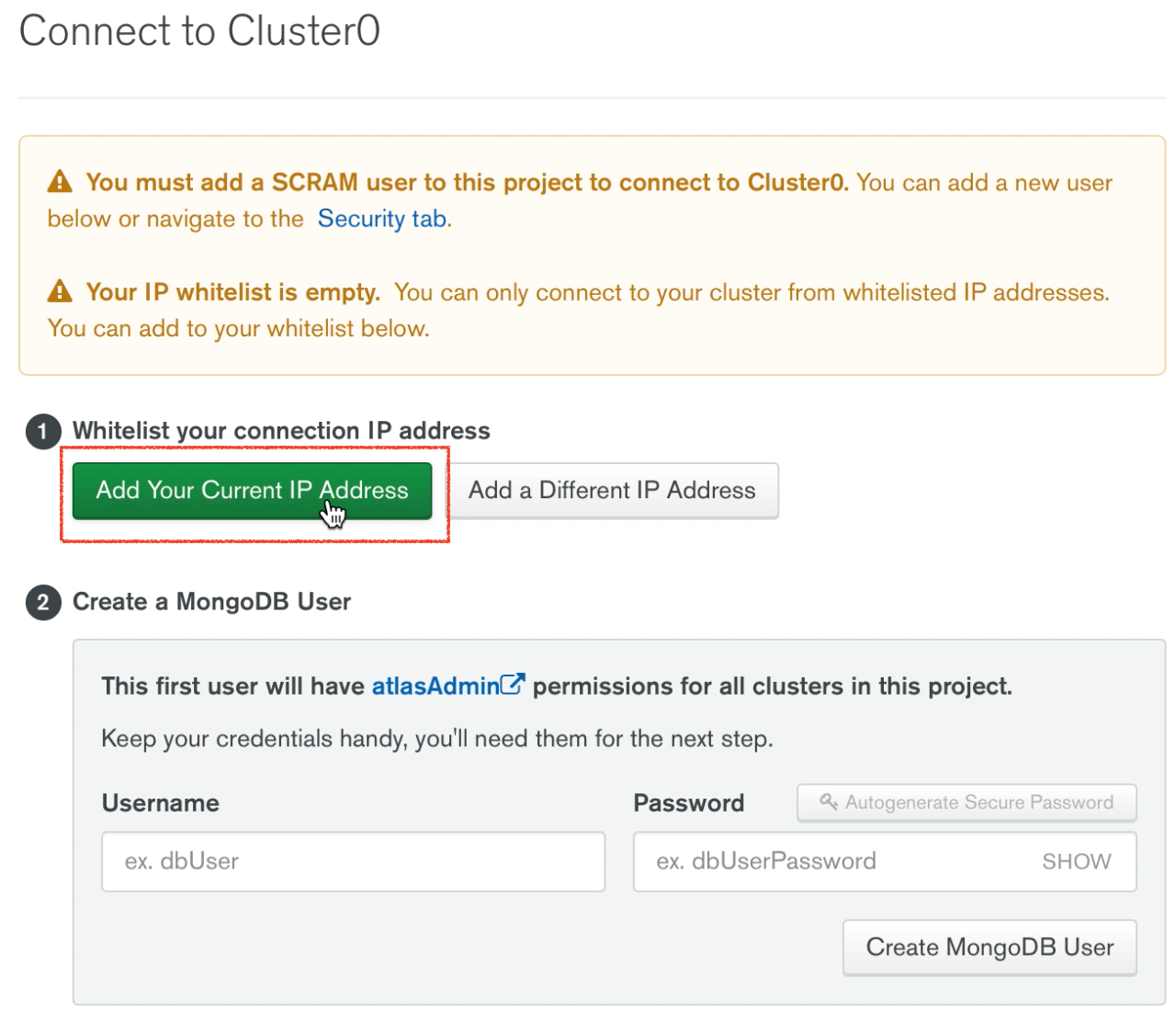
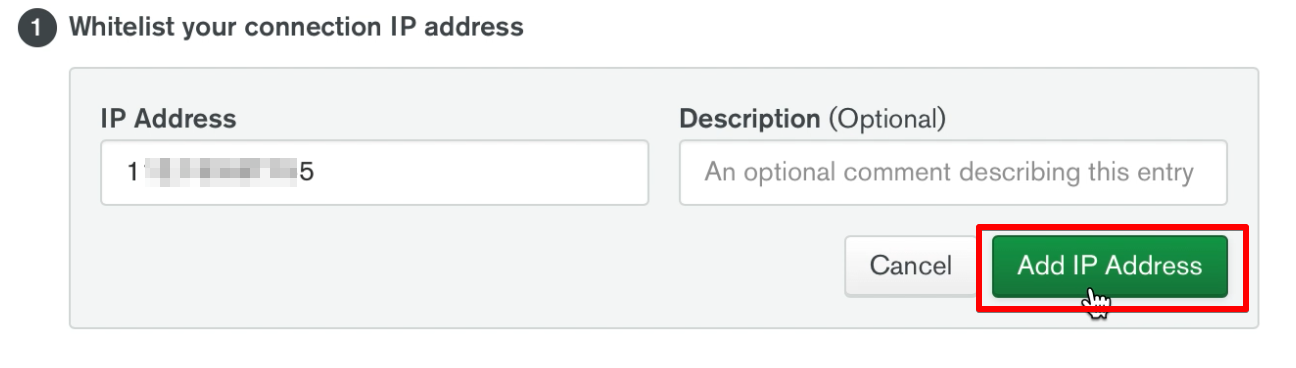
Add Your Current IP Address 를 눌러서 현재 접속된 아이피를 허용시킵니다.
서버 접속할 계정 생성
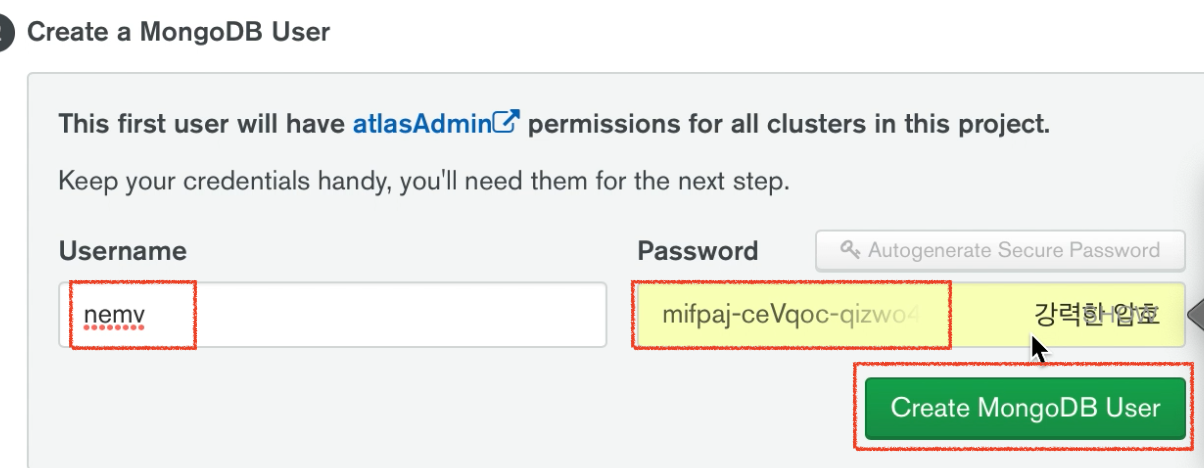
데이터베이스들을 관리할 계정과 비밀번호를 생성합니다.
서버 접속 문자열 얻어오기
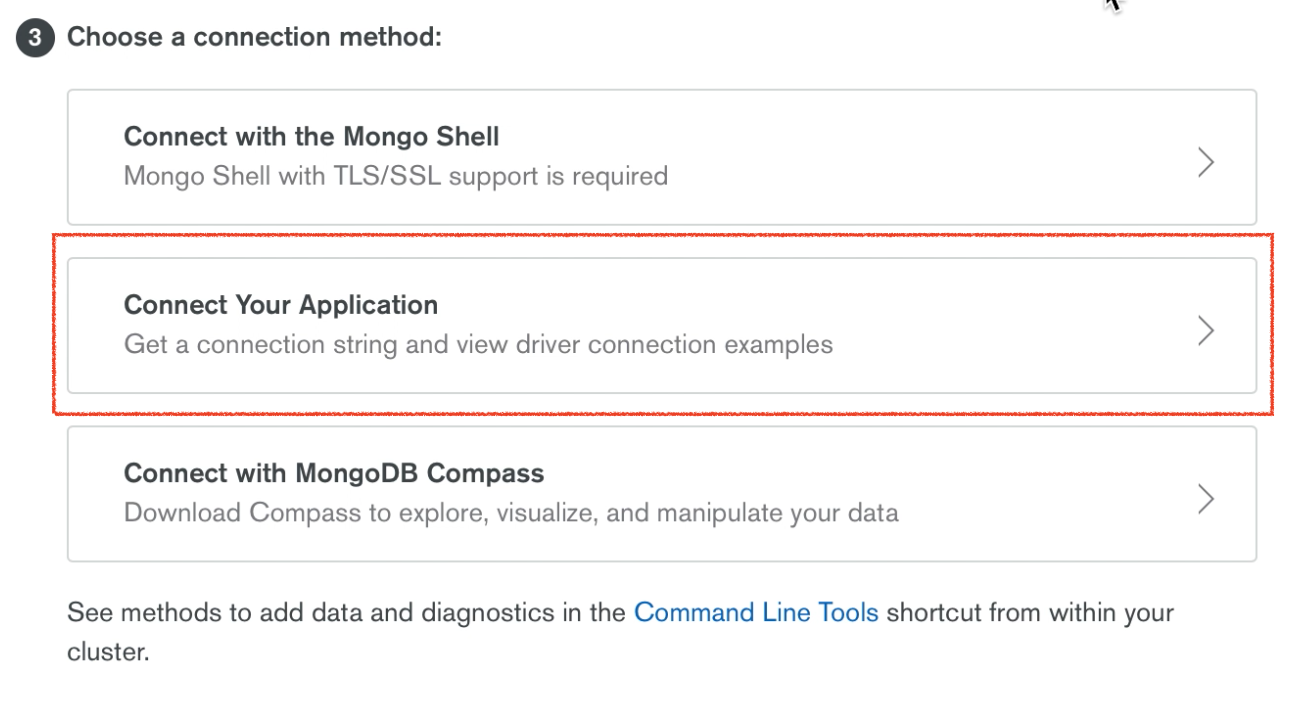
Connect Your Application 을 눌러서 접속 문자열을 확인합니다.
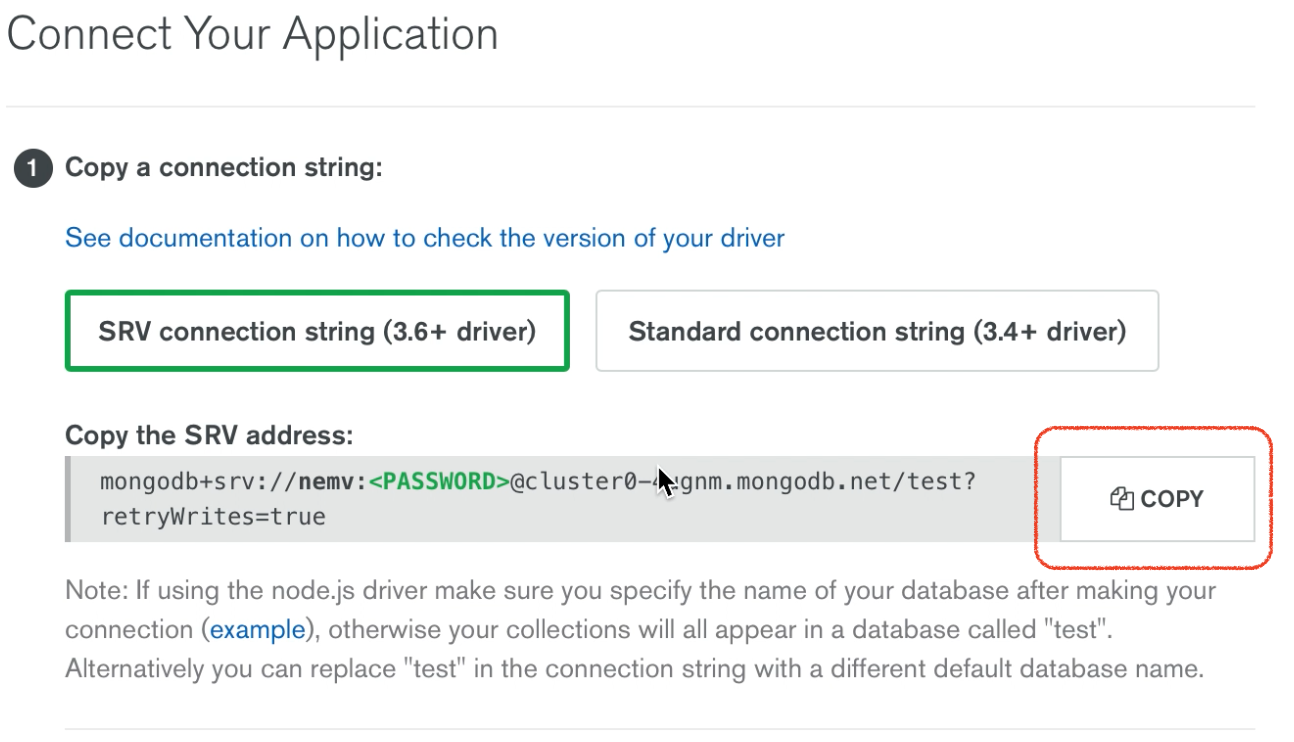
3.6+ driver를 클릭하고 접속 문자열을 복사합니다.
3.6 부터 + 접속으로 간단하게 접속이 됩니다.
그 이전에는 샤드3개에 접속하는 복잡한 접속 문자열이였습니다.
실제 모던웹 소스에서 접속하기
be/app.js
// mongoose.connect('mongodb://localhost:27017/nemv', { useNewUrlParser: true }, (err) => {
mongoose.connect('mongodb+srv://nemv:password@cluster0-4ugnm.mongodb.net/nemv', { useNewUrlParser: true }, (err) => {
기존 소스에서 접속 주소를 위와 같이 변경하고 password부분을 설정했던 비밀번호로 변경합니다.
$ yarn dev
지난 번 만들어 둔 yarn dev를 이용해서 접속이 잘 되는지 확인해봅니다.
콘솔에 mongoose connected! 가 뜨면 성공입니다.
브라우저에서 임의 값 입력해보기
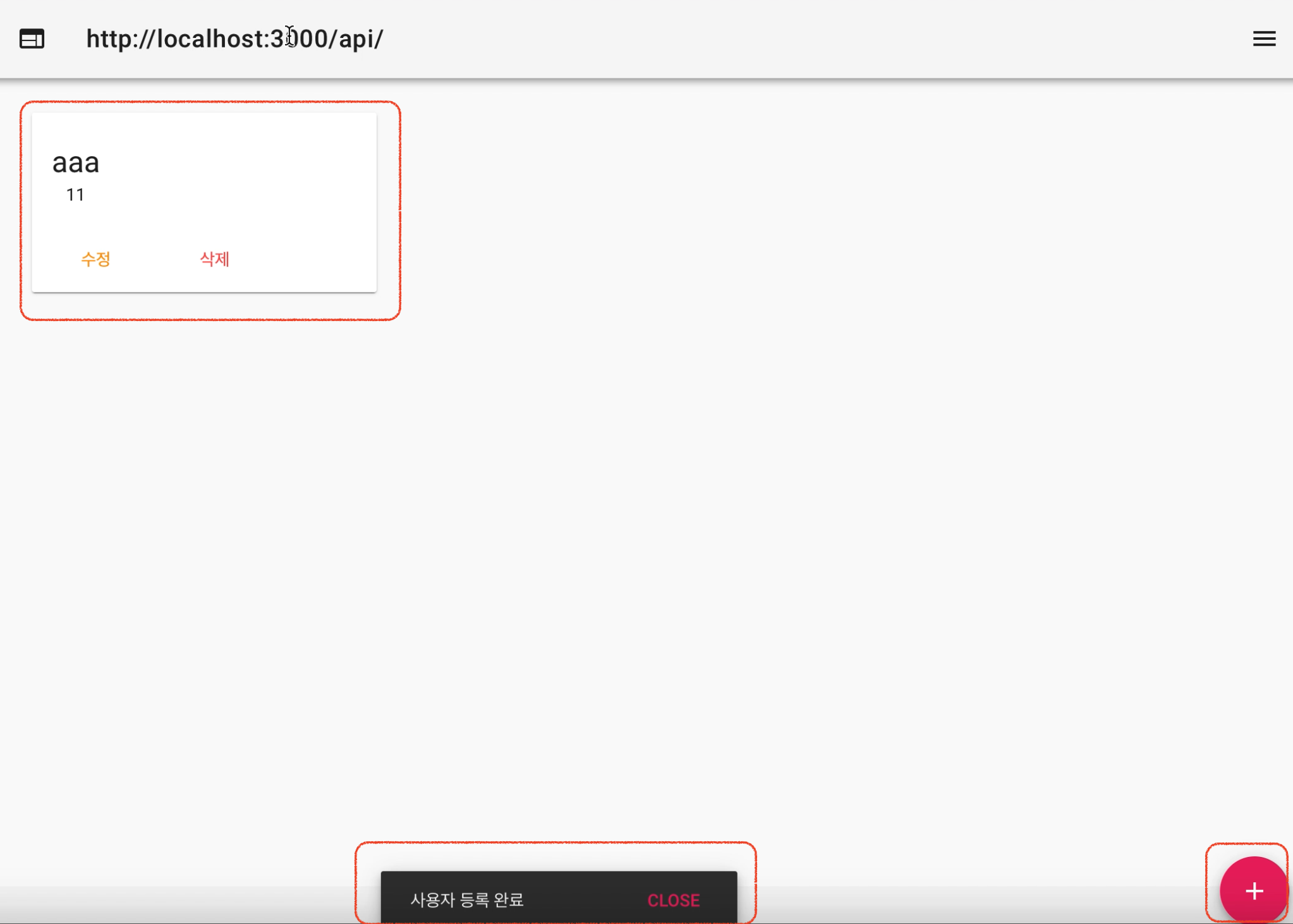
http://localhost:8080/user에 들어가서 아무 값이나 입력해봅니다.
아틀라스에서 확인해보기
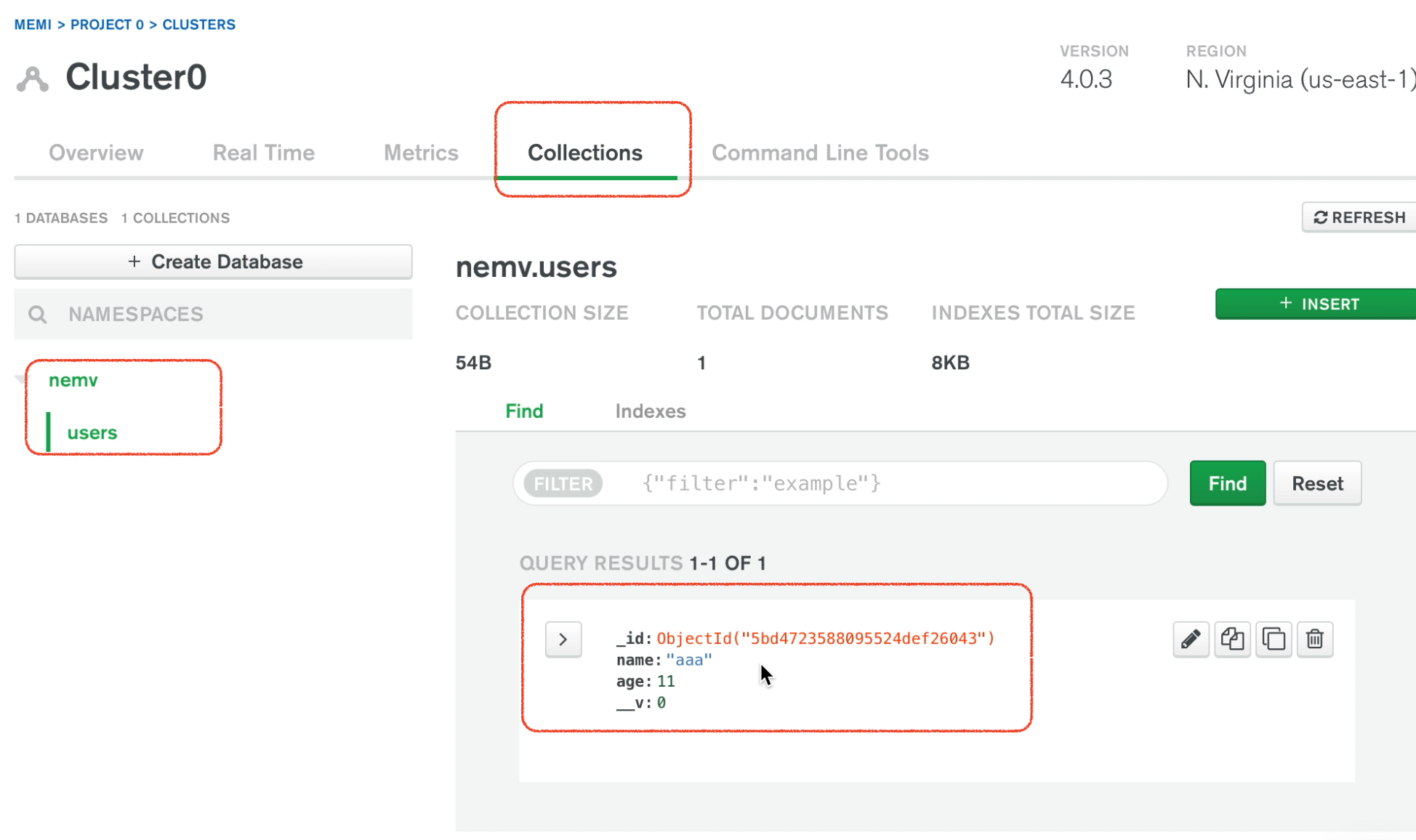
아틀라스에도 값이 잘 저장되어 있음을 확인할 수 있습니다.
마치며
무료 티어인 M0의 성능은 최악입니다.
하지만 최악이라서 비동기식 프로그램을 테스트하기에 매우 적절합니다.
그 얘기인 즉슨 매우 빠른 디비일 경우 쓰고 읽는 것이 순식간에 일어나서 쓴 후 콜백을 안받고 읽어도 바로 값을 읽을 수도 있지만..
M0는 매우 느리기 때문에 쓴 후(1초이상 걸릴 수 있음…) 콜백을 받지 않고 읽어버리면 당연히 오류가 납니다.
읽을 시에도 1,2초 걸리는 딜레이가 늘 있기 때문에 그 딜레이 동안 너무 심심해서 회전 로딩바를 넣고 싶은 생각이 생기게 됩니다.

댓글남기기